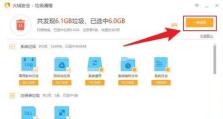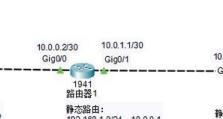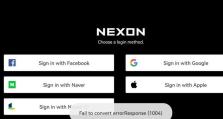轻松制作U盘启动盘,让电脑维护更方便(轻松制作U盘启动盘,让电脑维护更方便)
在日常电脑维护和故障排除中,使用U盘启动盘是一种非常常见的方法。通过制作U盘启动盘,我们可以方便地进行系统安装、修复、备份等操作,大大提高了我们的工作效率。然而,市面上的U盘启动盘制作工具琳琅满目,该如何选择呢?本文将为您推荐几款优秀的U盘启动盘制作工具,帮助您轻松制作U盘启动盘,让电脑维护更加方便。

易启动助手——小巧实用,操作简单
1.确保U盘已插入电脑;
2.打开易启动助手软件;

3.选择系统镜像文件,并点击“制作”按钮;
4.等待软件完成制作过程;
5.制作完成后,即可拔出U盘使用。

Rufus——强大且高度可定制的工具
1.启动Rufus软件;
2.选择要制作启动盘的U盘;
3.在“引导方式”中选择“MBR”或“GPT”;
4.在“文件系统”中选择“FAT32”或“NTFS”;
5.点击“选择”按钮,选择系统镜像文件;
6.点击“开始”按钮,等待制作完成。
UltraISO——功能强大,支持多种格式
1.打开UltraISO软件;
2.点击菜单栏的“启动”,选择“写入硬盘映像”;
3.选择U盘对应的驱动器;
4.在“输出格式”中选择“USB-HDD+”,点击“格式化”按钮;
5.点击“写入”按钮,选择系统镜像文件;
6.点击“写入”按钮,等待制作完成。
WinToFlash——快速制作启动盘,一键操作
1.打开WinToFlash软件;
2.点击“Next”按钮,进入主界面;
3.选择要制作启动盘的U盘;
4.点击“Next”按钮,选择系统镜像文件;
5.在弹出窗口中点击“Next”按钮,等待制作完成。
Etcher——跨平台工具,操作简单
1.启动Etcher软件;
2.点击“Selectimage”按钮,选择系统镜像文件;
3.确认U盘已插入电脑,并在“Selectdrive”中选择对应的U盘;
4.点击“Flash!”按钮,等待制作完成。
制作U盘启动盘需注意的问题
1.选择可信赖的下载源,确保系统镜像文件的完整性和安全性;
2.格式化U盘时,备份重要数据,防止数据丢失;
3.在制作启动盘前,关闭所有可能干扰制作过程的软件;
4.制作启动盘时,确保电脑有足够的电量,并保持稳定的电源供应。
小结
制作U盘启动盘是提高电脑维护效率的重要工具。本文推荐了易启动助手、Rufus、UltraISO、WinToFlash和Etcher等几款优秀的U盘启动盘制作工具,它们操作简单、功能强大、支持多种格式。在选择使用工具时,可以根据个人需求和操作习惯进行选择,以达到最佳的使用体验。制作U盘启动盘时,还需注意系统镜像文件的来源和U盘的格式化操作,以确保制作过程的顺利进行。祝您在使用U盘启动盘时,能够事半功倍,轻松解决各种电脑问题。